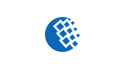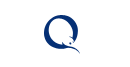Для устройств на базе ОС «Android» просмотр IPTV возможен с помощью следующих приложений
- SmartUP TV
- IPTV
Фирменное приложение «SmartUP TV» (рекомендовано)
Подробное описание функционала приложения доступно по ссылке
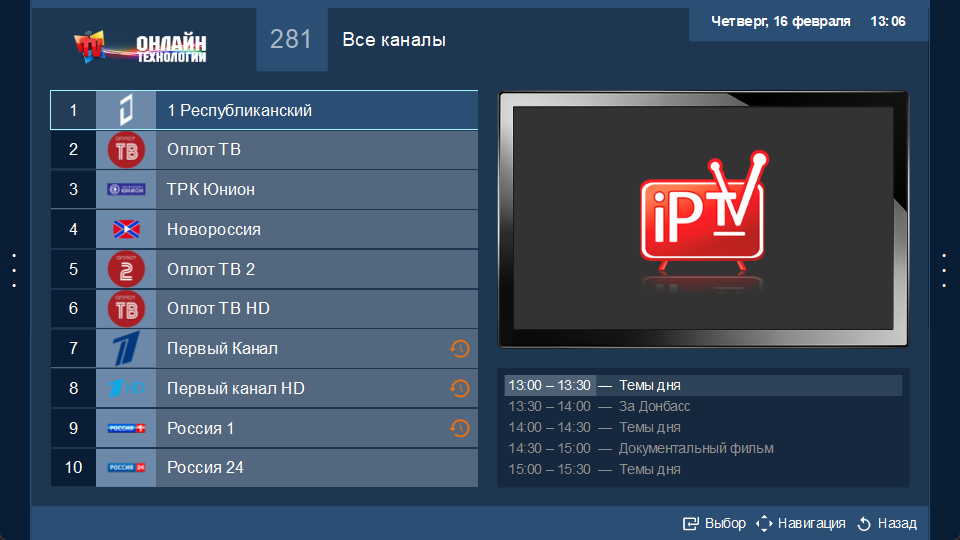
Установка приложения
Файл для установки приложения доступен по ссылке:
В случае, если на устройстве отключена возможность загружать/устанавливать приложения *.apk из сторонних источников, необходимо разрешить загрузку/установку таких приложений. Чаще всего данные опции находятся в настройках устройства. В большинстве случаев для включения этих функций потребуется активировать режим разработчика на устройстве, либо получить особые права (root). Если такие опции отсутствуют в настройках устройства, можно попробовать загрузить файл приложения на внешний носитель (к примеру, на USB-флешку), после чего подключить его к устройству и выполнить установку с накопителя.
Установка IPTV на телевизор Haier LE50K6700UG / игры на телевизоре / Smart TV / Android TV
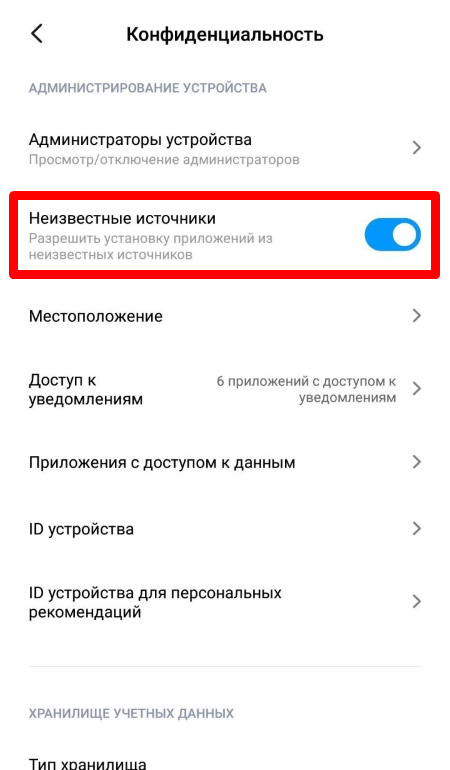
Также, при загрузке приложения может появиться оповещение о том, что файл может быть опасным. В этом случае необходимо выбрать пункт «Всё равно скачать».
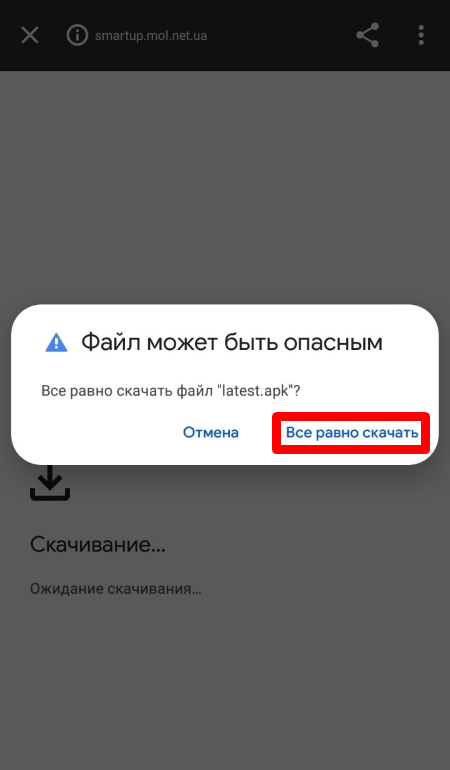
1. После загрузки приложения необходимо открыть его.
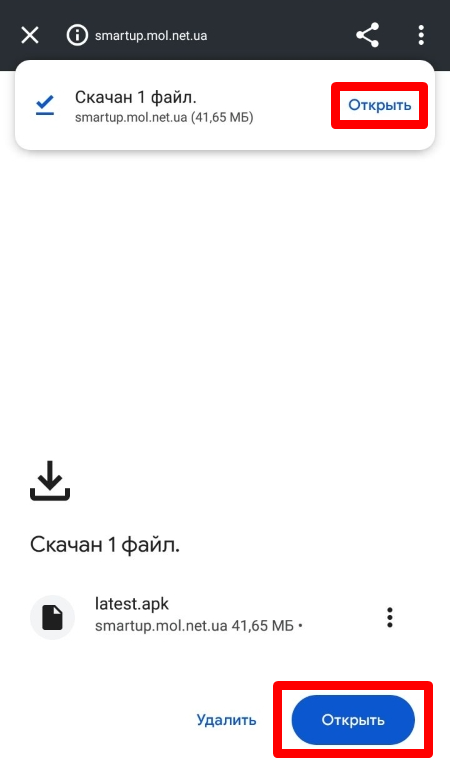
2. В следующем окне необходимо выбрать пункт «Установить».
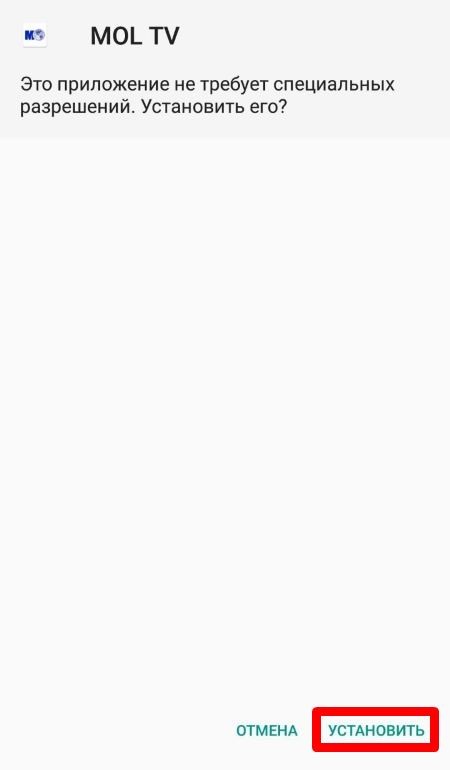
3. После установки приложения необходимо запустить его.
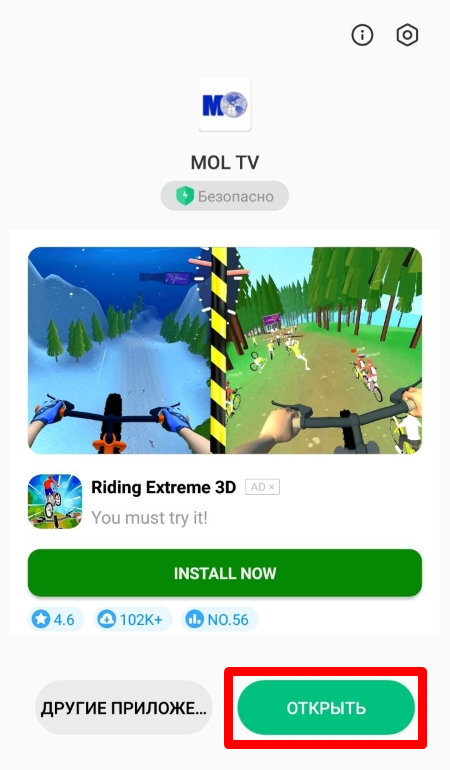
4. Далее необходимо разрешить приложению доступ к фото, мультимедиа и файлам на Вашем устройстве.
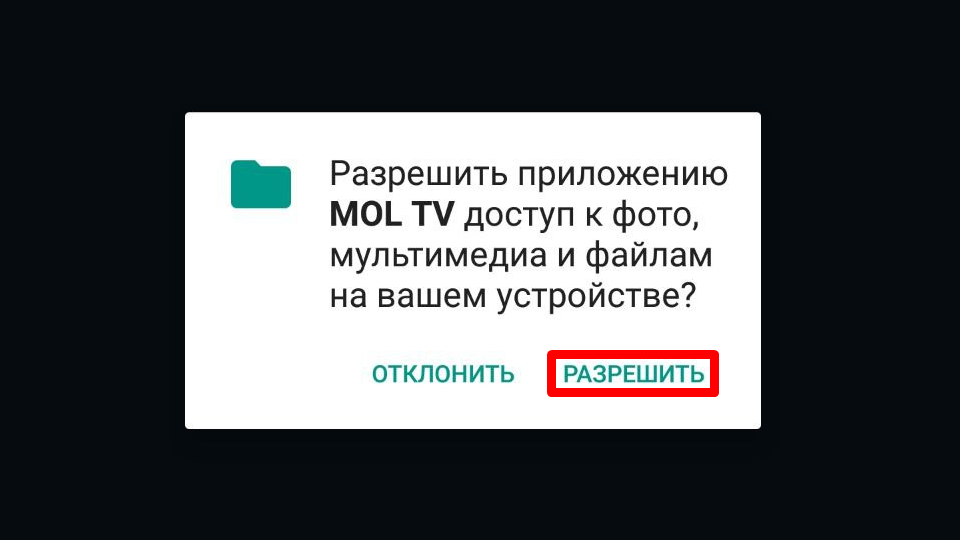
В начало страницы
Просмотр с помощью IPTV
1. В «PlayMarket» требуется найти приложение IPTV и установить его.
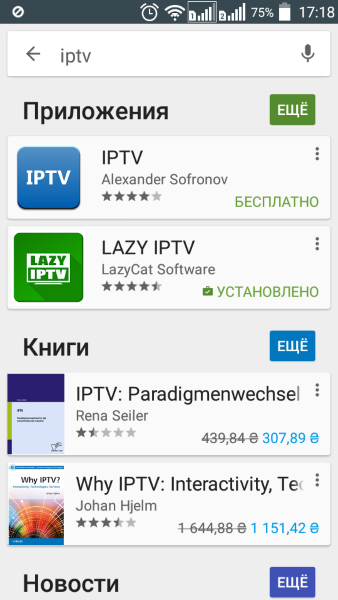
2. После установки нажимаем кнопку «Открыть».
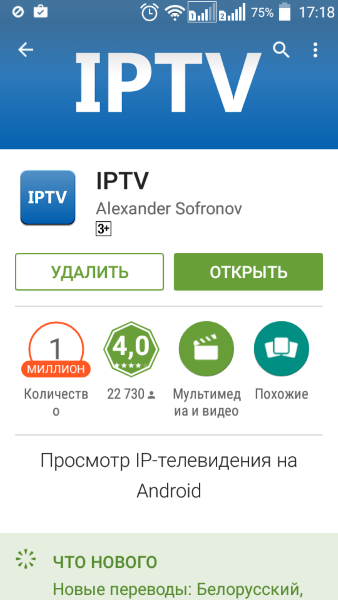
3. Нажимаем кнопку «Добавить URL».
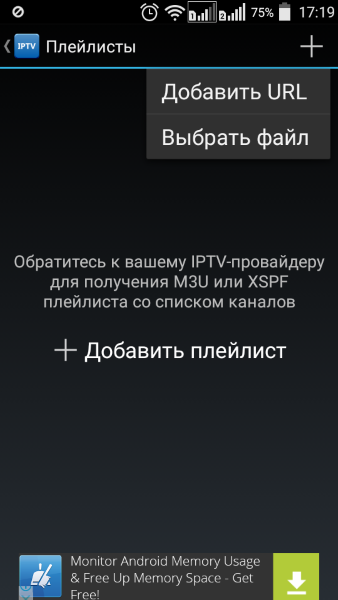
4. Вводим URL плейлиста (http://tv.makeevka.com/hls.m3u) и название(MOL IPTV), после нажимаем «ОК».
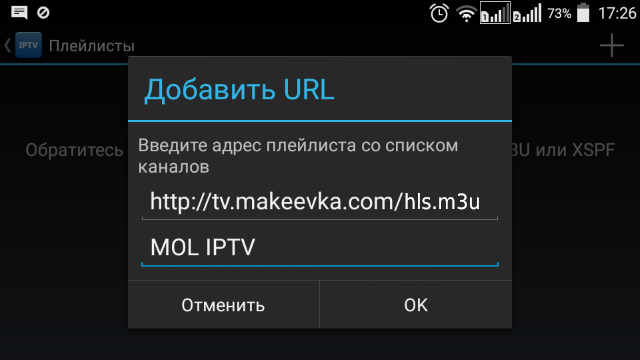
5. Выбираем интересующий канал и наслаждаемся просмотром высококачественного телевидения.
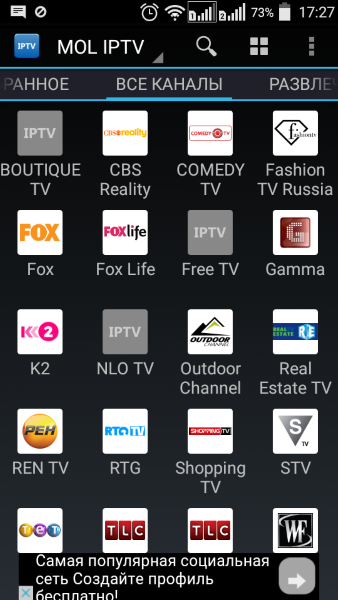
В начало страницы
Источник: tv.makeevka.com
Настройка IPTV на приставках и ТВ с OS Android приложение Navigator OTT
Внимание! Если Вы проживаете за пределами РФ и у Вас по умолчанию не установлен русский язык, необходимо зайти в Настройки — Внешний вид и переключить интерфейс плеера на русский (иначе Вы просто не увидите список провайдеров). После проведения настроек при желании можно вернуть обратно язык на тот, который Вам нужен.
Настройка iptv в приложении Kodi. На примере телевизора Xiaomi MI TV 3 70″
После запуска приложения нужно открыть настройки и выбираем опцию «Список провайдеров»
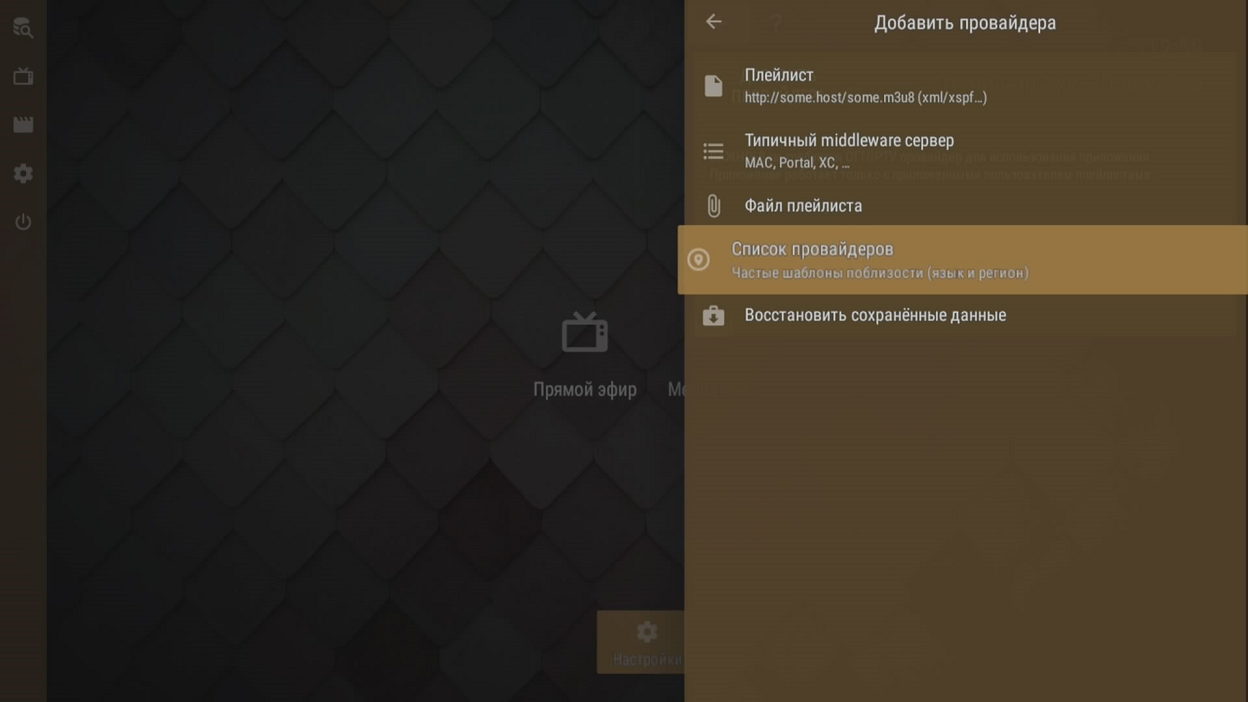
В списке провайдеров нужно выбрать RUSSKOE TV
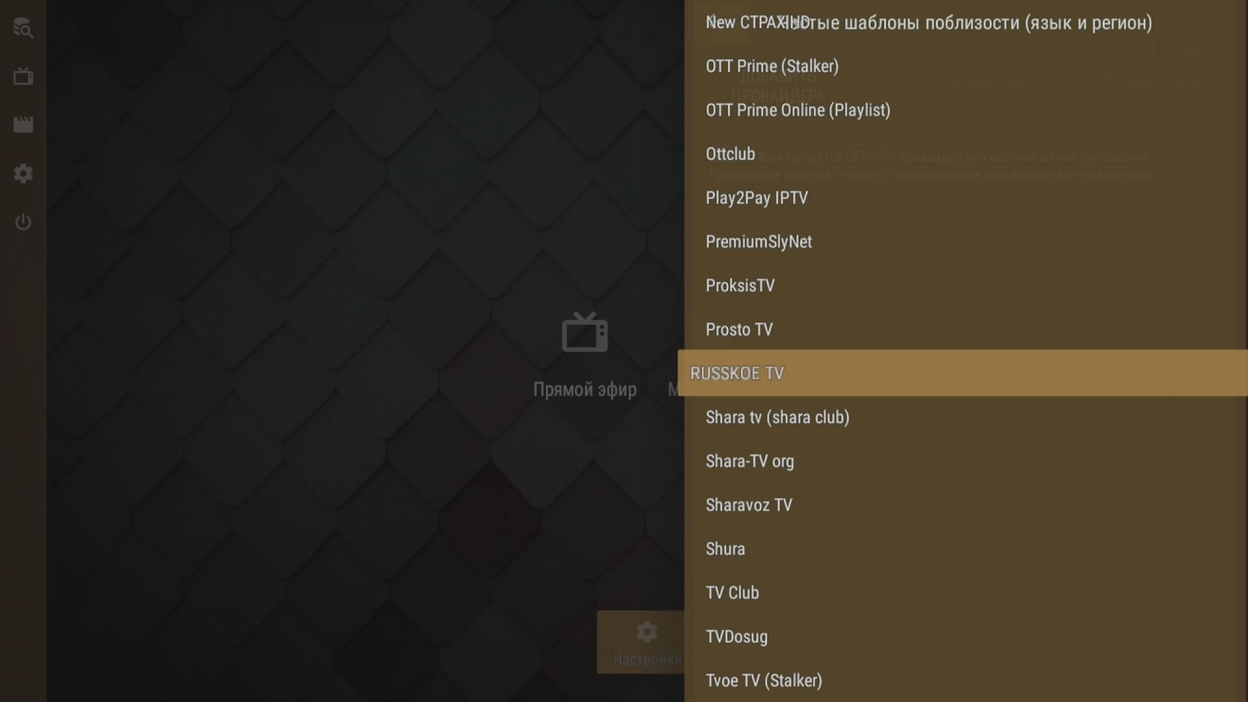
Откроются настройки, где в опции название можно указать произвольное название.
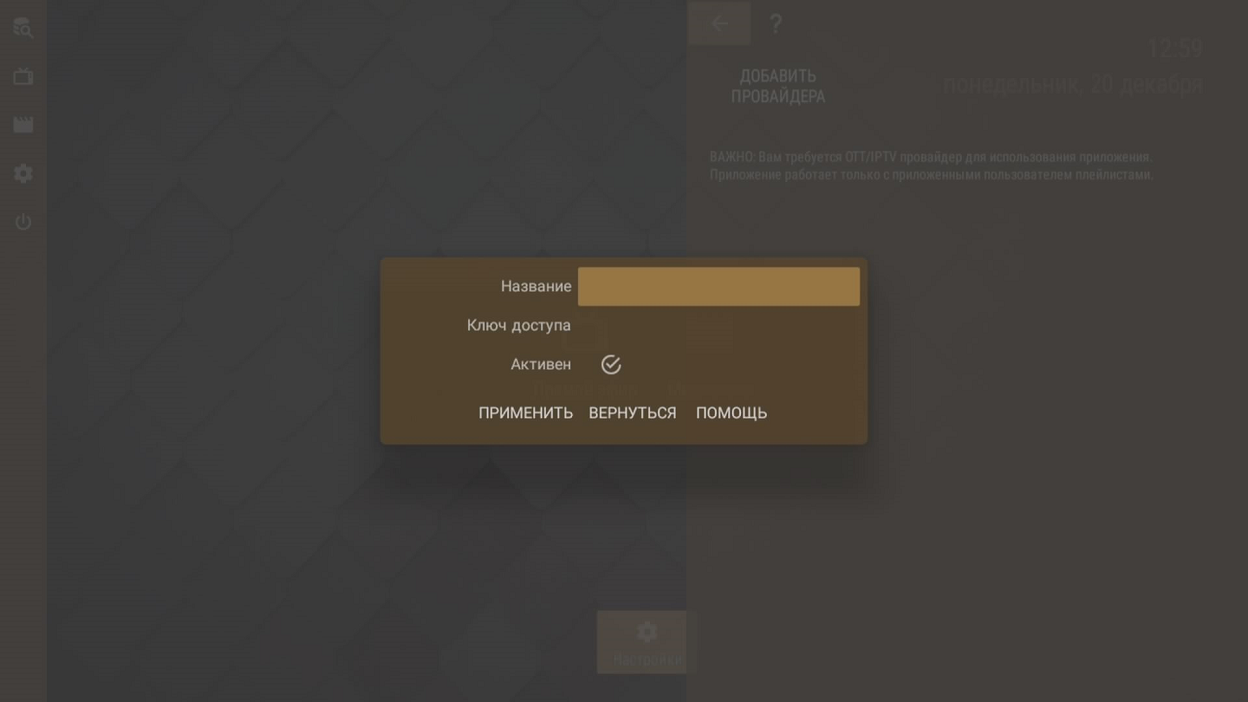
В опции «Ключ доступа» нужно указать внимательно ключ из настроек пакета, какие вы можете посмотреть в биллинге


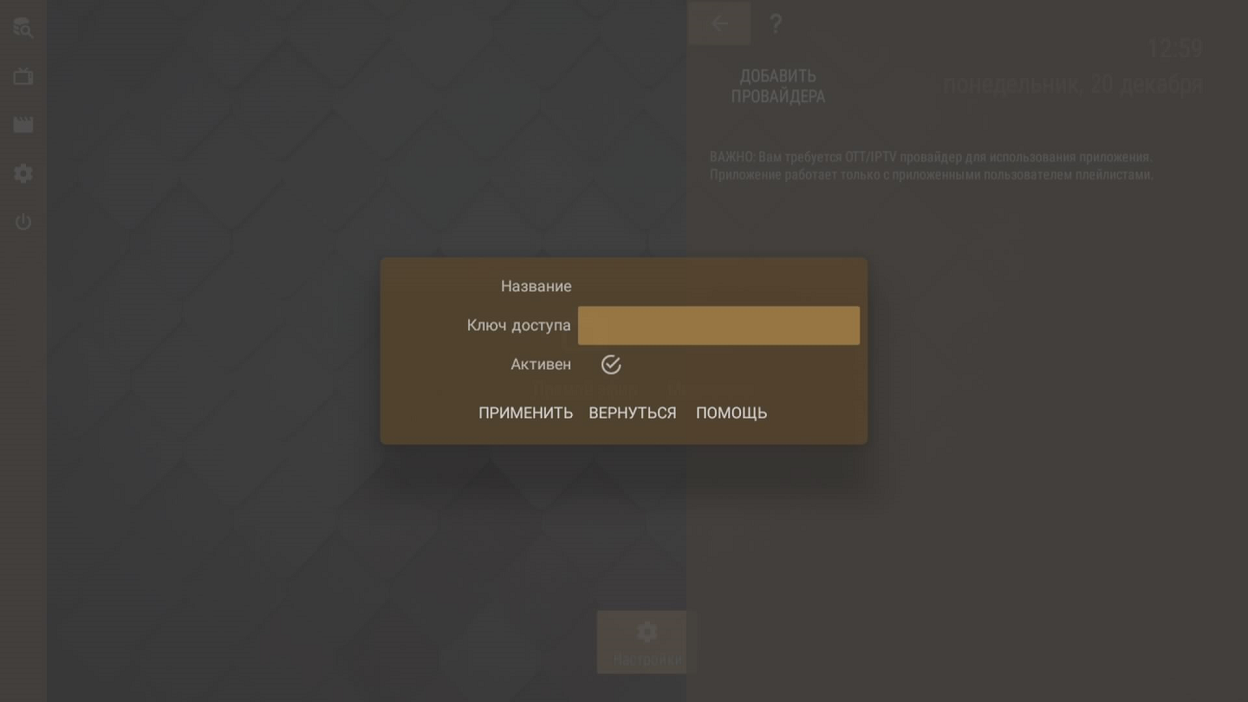
После того, как укажите ключ, нужно выбрать опцию «Применить». При верных настройках у вас загрузится список каналов
Мы принимаем к оплате
Смотреть полный список »
Источник: russkoetv.shop
IPTV на Андроид
IPTV уже довольно популярная услуги и многие ей пользуются на компьютере, телевизоре, медиа плеере и т.д. Я хочу рассказать как запустить эту услугу у себя на смартфоне или планшете под управлением ОС Android.
Приложения для просмотра IPTV на Android
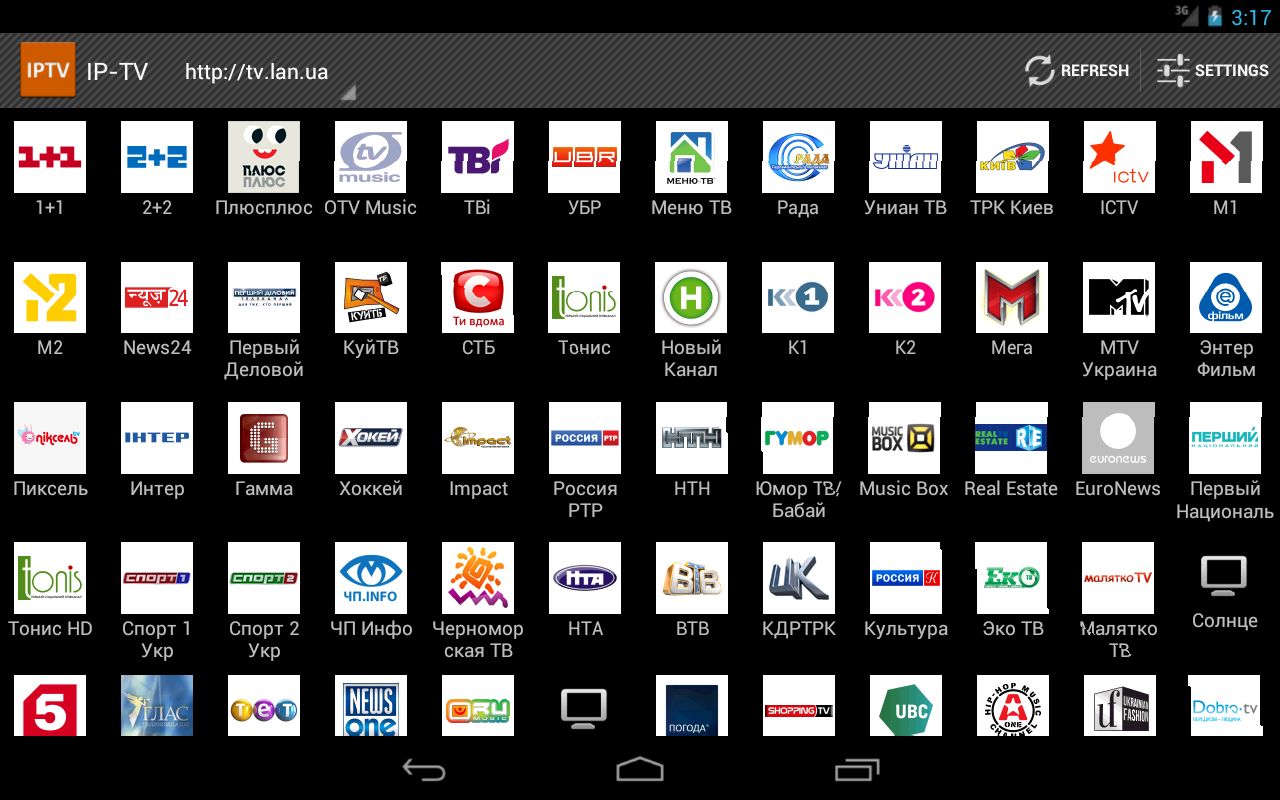
На текущий момент мне известны 2 таких приложения:
- IP-TV от QSmart play.google.com/store/apps/details?id=ua.com.apec.qsmart.iptv
- IPTV от Сафронова play.google.com/store/apps/details?id=ru.iptvremote.android.iptv
Оба приложение похожи и имеют схожий функционал, каждый выберет себе то, что по душе. Лично я пользовался сразу приложением от Сафронова, но после того, как оно временно пропало с маркета, перешел на QSmart и уже остался на нем.
Плейлисты IPTV
- Самым правильным вариантов является плейлист вашего провайдера. Но, во первых, не все провайдеры предоставляют услугу IPTV. А во вторых, такой плейлист будет работать только в локальной сети провайдера.
- Второй вариант это платные услуги сторонних провайдеров. Но так как ни разу не пробовал, то ничего сказать и дать ссылки не могу.
- Бесплатные публичные плейлисты. Как правило они живут не долго и качество оставляет желает лучшего. На специализированном форуме есть соответствующие темы:
4pda.ru/forum/index.php?showtopic=329398
4pda.ru/forum/index.php?showtopic=394145
Multicast и Unicast
- Андроид устройство не поддерживает Multicast
- Плеер не поддерживает udp потоки
- Роутер по пропускает multicast пакеты
Какой плеер выбрать
Приложение под андроид являют собой только «просмотрщик» плейлиста. За проигрывание видео отвечает внешний видео плеер. Какой плеер лучше всего подходит для вашей плейлиста, надо пробовать. На одном плеер может картинка тормозить и сыпаться, на другом проигрывать отлично. Я лично для себя выбрал MX player play.google.com/store/apps/details?id=com.mxtech.videoplayer.ad
Вывод
- Долго запускается канал
- Невозможно при просмотре канала, переключить следующий канал. Надо возвращаться в список каналов и заново запускать новый. Надеюсь, что разработчики IP-TV в скором будущем решат этот вопрос.
Источник: habr.com